word如何添加文档分隔线?
使用框架段落的方法在文档标题中添加分隔线。
软件名称:WORD2003绿色精简版(仅word 15M)软件大小:15.6MB更新时间:2013-03-15立即下载WORD。Word 2003和2007两个版本都可以用这种方法连线,可以根据需要改变线型。
1、打开一个文档。在文档标题左侧的编辑区域外单击(当鼠标从“我”变为箭头时单击),使标题处于选定状态。
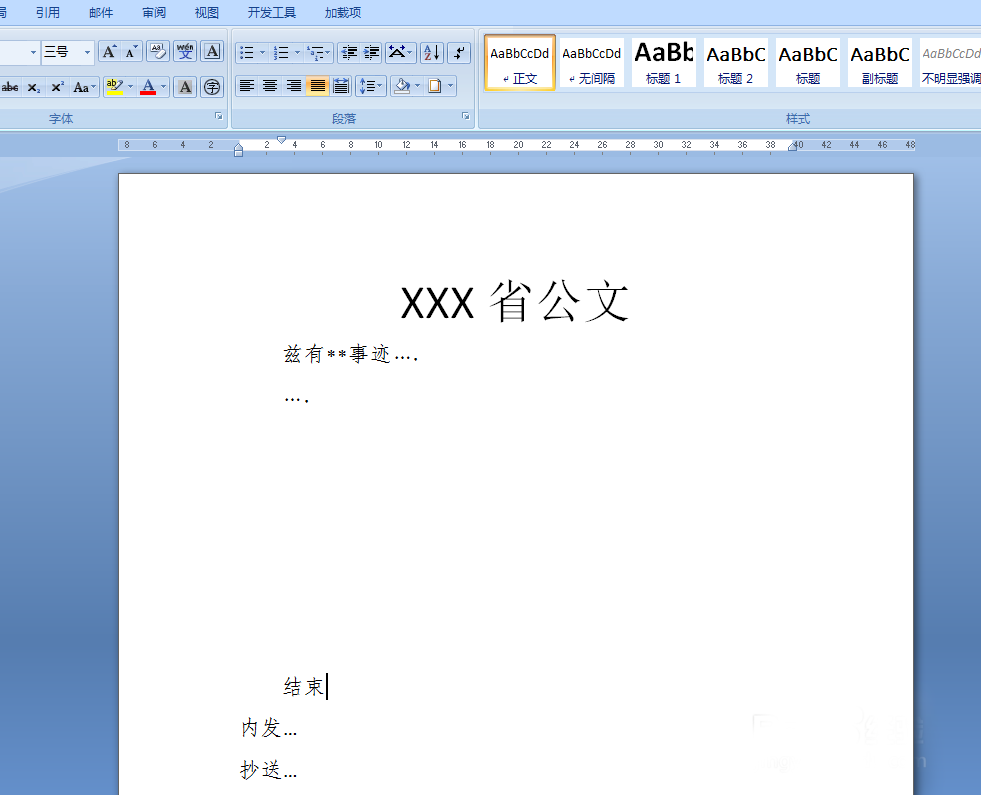

2.找到‘开始’——段‘——’侧柜的图标(!小倒三角!)——“边框和底纹”
注意:点击“边框”旁边的小倒三角形。
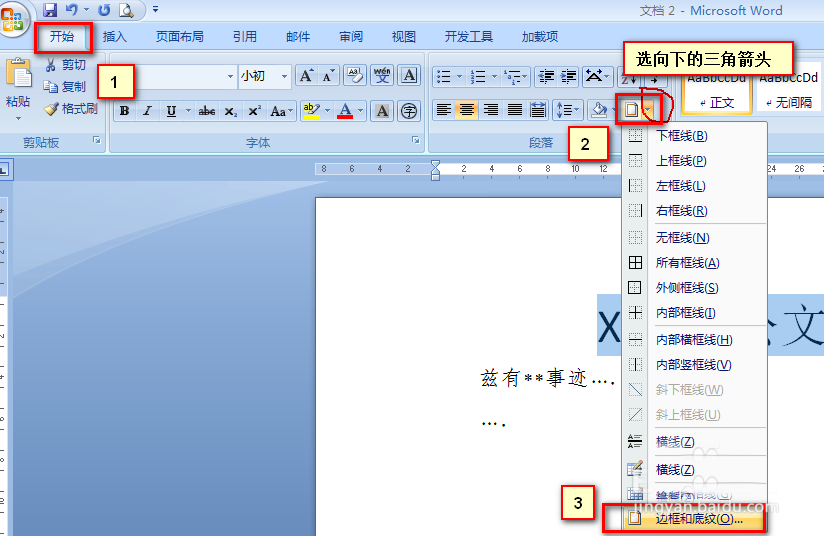
3.打开“边框和底纹”对话框后,
1)选择线路类型。
2)如图去掉‘上\左\右’边框,保留‘下边框’,然后按确定。
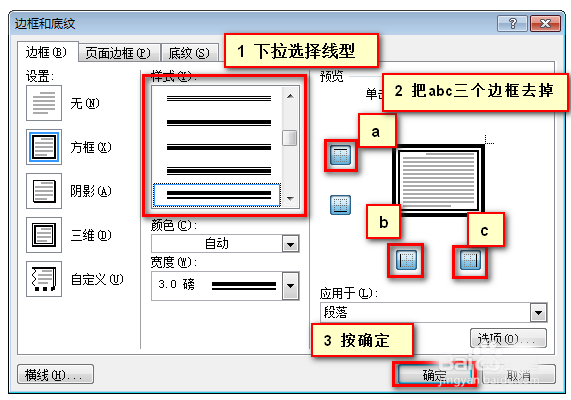

4.这时发现线型和颜色不对。
重复步骤2打开“边框和底纹”。
再次选择“线型\颜色\宽度”。
选择后,您不能立即按“确定”!因为这个时候,你还没有告诉WORD你想换哪边。
提示:必须应用于段落。

5.单击右侧的“下边框”图标两次,直到逻辑示意图的下边框变成您更改的线型和颜色,然后单击确定。
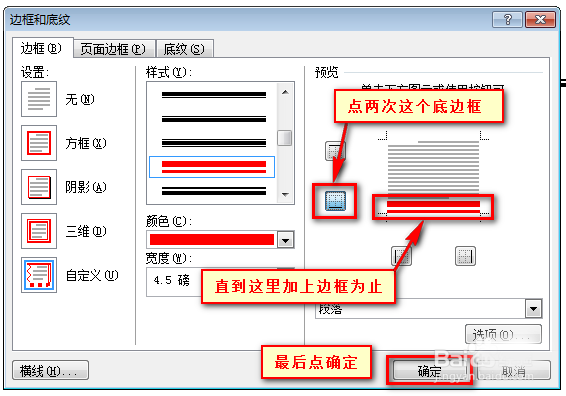
6.添加正式文件的标题。同样,您可以在文档末尾添加一个红色细线框。
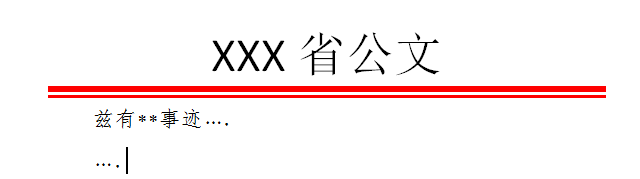

相关建议:
如何在wps/word中插入各种水平分隔线?
word2016如何去掉引用参考文献的横线?
word如何对齐下划线和文本?
版权声明:word如何添加文档分隔线?是由宝哥软件园云端程序自动收集整理而来。如果本文侵犯了你的权益,请联系本站底部QQ或者邮箱删除。

















